قم بإزالة العلامة المائية PowerDirector بسهولة من الفيديو الخاص بك
PowerDirector هو برنامج تحرير فيديو مناسب للمبتدئين ومحرري الفيديو ذوي الخبرة. تم إدراجه ضمن أفضل برامج تحرير الفيديو على أجهزة Windows أو Mac الخاصة بك. بالإضافة إلى ذلك ، هناك قوالب قابلة للتخصيص يمكنك استخدامها لتحرير الفيديو. ومع ذلك ، يواجه العديد من الأشخاص مشكلة في العلامة المائية التي يضعها PowerDirector على مقاطع الفيديو التي ينتجونها. لكن لا داعي للقلق لأننا في هذه المقالة سنعرض لك أفضل الطرق وأكثرها تميزًا قم بإزالة العلامة المائية PowerDirector من الفيديو الخاص بك في وضع عدم الاتصال وعبر الإنترنت.
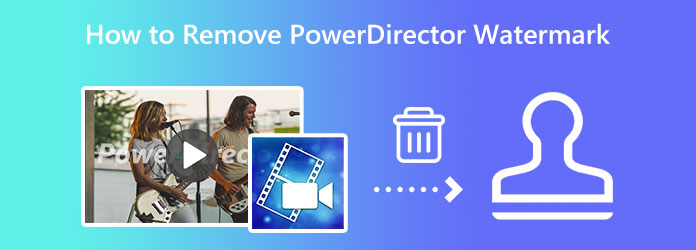
الجزء 1. هل لدى DaVinci Resolve علامة مائية
الشيء الجيد في العلامات المائية هو أنه يمكنك إزالتها باستخدام أداة إزالة العلامات المائية للفيديو. يضع PowerDirector علامات مائية على مقاطع الفيديو الخاصة بهم ببساطة للترويج لتطبيقهم ولمنع المشاهدين من نسخ أو سرقة الفيديو الخاص بك. ومع ذلك ، يمكن إزالة PowerDirector الموجود على الفيديو الخاص بك باستخدام أفضل مزيل للعلامات المائية. وفي هذا القسم ، سوف نعرض لك أكثر الطرق التي يمكن الوصول إليها حول كيفية إزالة العلامة المائية PowerDirector في وضع عدم الاتصال وعبر الإنترنت.
1. استخدام برنامج Tipard Video Converter Ultimate (غير متصل)
Tipard Video Converter Ultimate كان في الأصل محول فيديو. لكن هذا التطبيق غير المتصل بالإنترنت يحتوي على العديد من ميزات التحرير المتقدمة مثل مزيل العلامات المائية للفيديو ، ودمج الفيديو ، وقص الفيديو ، وعكس الفيديو ، والمزيد. وفي مزيل العلامة المائية للفيديو الخاص به ، يمكنك إزالة أي علامات مائية ، مثل الشعارات أو النصوص أو الصور ، دون ترك أي علامات. بالإضافة إلى ذلك ، بخلاف مزيلات العلامات المائية للفيديو الأخرى ، لا يترك هذا التطبيق جزءًا ضبابيًا على الفيديو الخاص بك عند إزالة العلامة المائية. باستخدام Tipard Video Converter Ultimate ، يمكنك إزالة العلامات المائية من أي تنسيق فيديو ، مثل MP4 و AVI و MOV و MKV و VOB و M4V و WebM و WMV و 500+ تنسيق آخر.
علاوة على ذلك ، يمكن للمبتدئين والمحترفين استخدام مزيل العلامة المائية هذا لأنه يحتوي على واجهة سهلة الاستخدام. وإذا كنت تريد تغيير تنسيق الفيديو الذي تريد إزالة العلامة المائية ، فيمكنك تحديد تنسيق الإخراج الذي تفضله باستخدام مزيل العلامة المائية الخاص بـ Tipard. يمكنك تنزيل هذا التطبيق على جميع أنظمة التشغيل الرائدة ، بما في ذلك Windows و macOS و Linux.
كيفية إزالة العلامة المائية PowerDirector من مقاطع الفيديو باستخدام Tipard Video Converter Ultimate:
الخطوة1 تحميل وتثبيت Tipard Video Converter Ultimate من خلال النقر فوق تحميل الزر أدناه لنظام التشغيل Windows أو Mac. بعد تثبيت التطبيق ، قم بتشغيله على جهازك.
الخطوة2 بعد تشغيل التطبيق ، انتقل إلى الأدوات لوحة على الواجهة الرئيسية للبرنامج. ستظهر قائمة بأدوات التحرير. حدد ملف مزيل العلامات المائية للفيديو خيار من قائمة الأدوات.
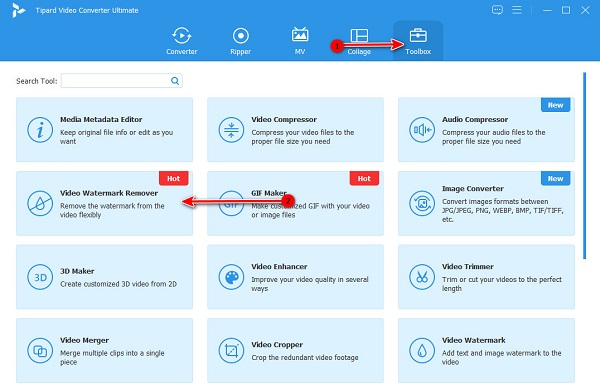
الخطوة3 ثم على الواجهة التالية ، انقر فوق رمز زائد لتحميل فيديو PowerDirector الذي تريد إزالة العلامة المائية. يمكنك أيضا السحب والإفلات ملف الفيديو الخاص بك من مجلدات الكمبيوتر إلى ملف علامة زائد مربع للتحميل.
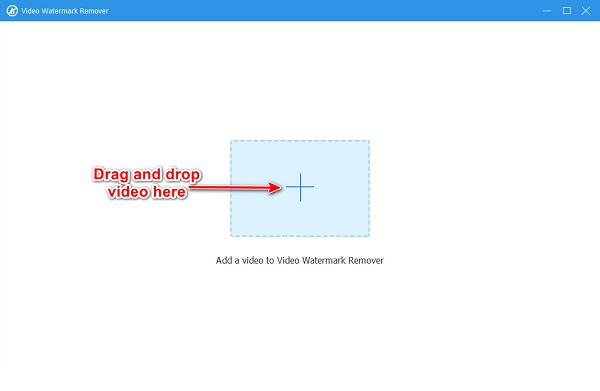
الخطوة4 بعد ذلك ، ستكون في واجهة جديدة. انقر على أضف منطقة إزالة العلامة المائية زر للمطالبة بمنطقة إزالة العلامة المائية ، والتي ستستخدمها لإزالة العلامة المائية PowerDirector.
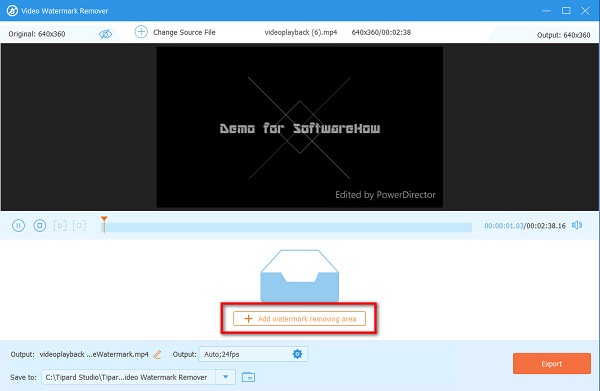
الخطوة5 وبعد ذلك ، سترى معاينة الفيديو الخاص بك مع منطقة إزالة العلامة المائية. ضع منطقة إزالة العلامة المائية على العلامة المائية PowerDirector وقم بتغيير أبعاد مساحة الإزالة.
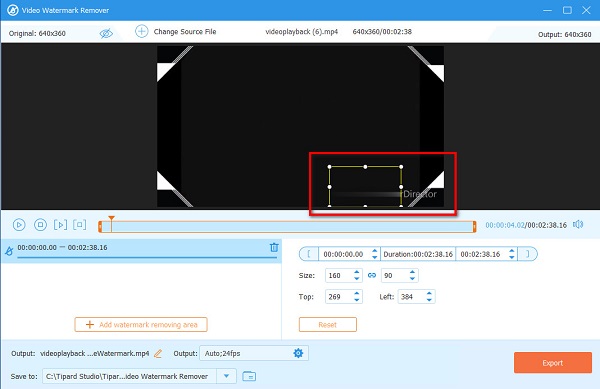
الخطوة6 لإزالة العلامة المائية PowerDirector بالكامل ، انقر فوق تصدير الزر في الزاوية اليمنى السفلية من الواجهة. انتظر بضع ثوان ، وهذا كل شيء! سيقوم Tipard Video Converter Ultimate تلقائيًا بحفظ إخراجك في مجلدات الكمبيوتر.

2. استخدام Watermark Remover.net (عبر الإنترنت)
مزيل العلامة المائية.نت هي طريقة أخرى لإزالة العلامة المائية PowerDirector من مقاطع الفيديو الخاصة بك. Watermark Remover.net هو تطبيق عبر الإنترنت يمكنك الوصول إليه من جميع المتصفحات الرائدة ، مثل Google و Mozilla Firefox. علاوة على ذلك ، فإنه يستخدم عملية إزالة AI التي تكتشف تلقائيًا العلامة المائية للفيديو الخاص بك وتزيلها على الفور. ما الجيد في استخدام ملف مزيل مائية هو أنك لست بحاجة إلى تنزيل أي شيء على جهازك لأنه يمكنك استخدامه بالكامل على متصفحك. علاوة على ذلك ، فهو يدعم جميع تنسيقات الفيديو القياسية تقريبًا ، مثل MP4 و AVI و MOV. ميزة أخرى لهذا البرنامج هي أنه يحتوي على ميزة لإزالة العلامة المائية من الصور. ومع ذلك ، نظرًا لأنه برنامج مستند إلى الويب ، فإن عملية تحميله بطيئة. يحتوي أيضًا على إعلانات مزعجة قد تشتت انتباهك أثناء إزالة العلامة المائية. ومع ذلك ، فإن إزالة العلامة المائية PowerDirector من مقاطع الفيديو الخاصة بك لا تزال أداة فعالة.
كيفية إزالة العلامة المائية PowerDirector من مقاطع الفيديو باستخدام Watermark Remover.net:
الخطوة1 افتح المتصفح وابحث عن Watermark Remover.net في مربع البحث. وعلى الواجهة الرئيسية ، انقر فوق التمرير لأسفل قليلاً ، وسترى خيارين: Photo Watermark Remover و مزيل العلامات المائية للفيديو. حدد Video Watermark Remover.
الخطوة2 المقبل، انقر فوق أيقونة التحميل أو قم بسحب وإسقاط ملف الفيديو الذي تريد إزالته من العلامة المائية. ستظهر مجلدات جهاز الكمبيوتر الخاص بك حيث تحدد موقع ملف الفيديو والنقر فوق ساعات العمل.
الخطوة3 ثم إذا كنت على استعداد لذلك قم بإزالة العلامة المائية PowerDirector من الفيديو الخاص بك، انقر فوق إزالة العلامة المائية .

الجزء 2. كيفية جعل PowerDirector يقوم بتصدير الفيديو بدون علامة مائية
لقد قرأت كيفية إزالة العلامة المائية PowerDirector من الفيديو المصدر. وفي هذا الجزء ، سنوضح لك كيفية تصدير مقطع فيديو محرر من PowerDirector بدون علامة مائية.
من خلال شراء التطبيق ، يمكنك تصدير مقاطع الفيديو دون وجود علامة مائية على الفيديو الخاص بك. لذلك ، إذا كنت ترغب في تحرير مقاطع الفيديو على PowerDirector ، فيجب عليك شراء أحد تراخيصها لتصدير مقاطع الفيديو في PowerDirector بدون علامة مائية.
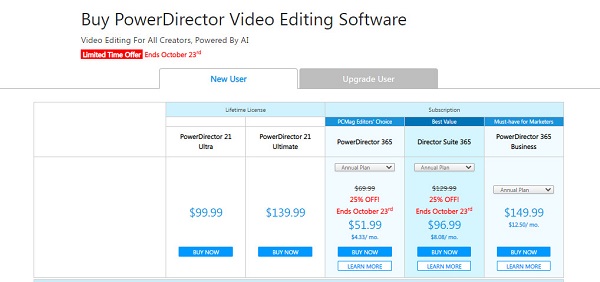
ومع ذلك ، لا يفضل الكثير من الناس شراء التطبيق لأنه باهظ الثمن. أيضًا ، عدد الميزات التي يمكنك فتحها عند شراء التطبيق لا يستحق الثمن. ومع ذلك ، إذا كنت مبتدئًا كمحرر فيديو ، فإن PowerDirector لا يزال تطبيقًا موصى به لتحرير الفيديو.
الجزء 3. أسئلة وأجوبة حول كيفية إزالة العلامة المائية PowerDirector
كم تكلفة PowerDirector؟
برنامج PowerDirector مكلف للغاية. تبدأ خطة تسعير PowerDirector من 99.99 دولارًا إلى 149.99 دولارًا شهريًا. كل خطة شراء لها ميزات مختلفة لفتحها.
هل يمكنني إزالة علامة PowerDirector المائية باستخدام Canva؟
لا ، لا يمكنك استخدام Canva لإزالة العلامات المائية. العلامة المائية الوحيدة التي يمكن لـ Canva إزالتها هي العلامة المائية التي يضعها على ميزاته المتميزة.
هل سيفقد الفيديو جودته عندما أزيل العلامة المائية؟
ليس صحيحا. عند إزالة العلامة المائية من مقاطع الفيديو ، يجب ألا تتأثر جودتها. ومع ذلك ، هناك أوقات تؤدي فيها أداة أو تطبيق معين إلى تدمير جودة الفيديو عند إزالة العلامة المائية. ولكن يمكنك إزالة العلامة المائية من الفيديو الخاص بك دون التأثير على جودته أو فقدانها باستخدام Tipard Video Converter Ultimate.
وفي الختام
وهذا كل شيء! هذا كيف يمكنك قم بإزالة العلامة المائية PowerDirector من الفيديو الخاص بك. يمكنك استخدام أي من الطرق المذكورة أعلاه لإزالة العلامة المائية المزعجة على الفيديو الخاص بك. إذا كنت تريد إزالة العلامة المائية PowerDirector دون التأثير على الجودة ، فقم بتنزيل Tipard Video Converter Ultimate الآن.







